FPS сизге бере турган нерсе оюнга көбүрөөк агымдуулук жана табигый. Дүйнөдөгү ТОП оюнчулар жогорку FPS менен ойношот, анткени алар согушта артыкчылыктарга ээ. Көйгөй секундасына кадрлардын санын көбөйтүү үчүн сизде тиешелүү аппараттык жана программалык камсыздоосу бар компьютер болушу керек.

Бул жерде биз сиздин компьютериңизге көңүл бурабыз. Эгер бар болсо аз пайда, Сиз Fortnite FPSти көп көтөрө албайсыз, бирок аны көбөйтүү үчүн бир нече нерсени кылсаңыз болот... Мунун эмне жөнүндө экенин билгиңиз келеби?
Мазмуну
- 1 Fortnite минималдуу талаптары
- 2 аткаруу режимин күйгүзүү
- 3 Fortnite графикалык сапатын төмөндөтүңүз
- 4 %TEMP% папкасын жок кылыңыз
- 5 Керексиз файлдарды жок кылыңыз
- 6 Программаларды алып салуу
- 7 программаларды жабуу
- 8 Компьютериңиздин ысып кетишине жол бербеңиз
- 9 Графикалык драйверлерди жаңыртыңыз
- 10 Системаңызды конфигурациялаңыз
Fortnite минималдуу талаптары
Биринчиден, оюндун минималдуу талаптарын билип алыңыз, ошондуктан сиз өзүңүздүн компьютериңизден канча талап кылсаңыз болот:
- CPU:I3 2.4.
- RAM4 GB.
- карта арналган видео: Минималдуу Intel HD 4000.
- система Ыкчам: Windows 7 64-бит жана андан жогору (Windows 10 сунушталат).
- ESPACIO: Катуу дискиңизде 15 ГБ бош.
Эми сиз минималдуу талаптарды билгенден кийин, оюндун FPSин жогорулатуу үчүн биздин ыкмаларды үйрөнүүгө убакыт келди:
аткаруу режимин күйгүзүү
El аткаруу режими Бул жөнөкөй командасы бар колдонуучулар үчүн Epic Games Fortniteге киргизилген вариант. Ага орнотуулар менюсу аркылуу кирүүгө болот. Анын милдети көрүү сапатын өзгөртүү, RAM керектөөсүн азайтуу жана CPU жана GPU жүгүн жеңилдетүү. Натыйжада: Fortnite ылдамыраак иштейт.
аткаруу режимин иштетүү үчүн бул кадамдарды аткарыңыз:
- fortnite кир
- менюну ачып, барыңыз орнотуулары
- табулатура Video "Өркүндөтүлгөн графика" бөлүмүн издеңиз
- "Рендер режиминде" "Аткаруу (альфа)" деп өзгөртүңүз
- колдонууну чыкылдатып, оюнду кайра баштаңыз
Жогорку чечилиштеги текстураларды алып салуу
Бул кадамды аткаруу үчүн аткаруу режимин иштетүү үчүн милдеттүү болуп саналат. Аны аткаргандан кийин, Epic Games ишке киргизгичке кирип, төмөнкү кадамдарды аткарыңыз:
- Fortnite издеп, анын жанындагы үч чекитти басыңыз
- параметрлерди киргизиңиз
- "Жогорку чечилиштеги текстуралар" кутучасын алып салыңыз
Муну жасоо жогорку сапаттагы текстураларды жана жок кылат сиз 14 ГБ ашык эстутумду сактайсыз.
Fortnite графикалык сапатын төмөндөтүңүз
"Видео" бөлүмүндөгү жөндөөлөрдөн графикалык сапатты издеп, аны минималдуу кылып коюңуз. Калганын да өчүрөт. 3D резолюциясын мынчалык төмөндөтпөңүз, аны 80 калтырып көрүңүз жана оюн дагы эле жакшы көрүнөөрүн ырастаңыз.
Андан кийин бөлүккө кириңиз Графика » Сүрөт ылдамдыгын чектөө. Ал жерден FPSти орното аласыз. Компьютериңиздин өзгөчөлүктөрүнө жараша FPSти 30дан 60ка чейин коюңуз. Ал жакка барбаңыз, болбосо сиз компьютерди мажбурлайсыз.

%TEMP% папкасын жок кылыңыз
Windowsтун %TEMP% папкасы бар, анда кээ бир программалар үчүн убактылуу файлдар сакталат. алардын көбү таштанды жана алар сактагычты талап кылат, ошондуктан сиз аларды жок кыла аласыз.
Бул үчүн Windows ишке киргизгичти ачып, %TEMP% папкасын табыңыз, ага кирип, баарын тандап, жок кылыңыз. Кээ бир файлдар жок кылынбайт, бирок бул жөнүндө кабатыр болбоңуз. Эгер эскертүү алсаңыз, "Баарын өткөрүп жиберүү" баскычын чыкылдатып, төмөнкү ыкмалар менен улантыңыз.
Керексиз файлдарды жок кылыңыз
Компьютердин өзгөчөлүктөрүнө карабастан, ал ар дайым таза жана туура сакталышы керек. Убакыттын өтүшү менен көптөгөн файлдар бар, мисалы, сүрөттөр, видеолор, музыка ж.б. алар маанилүү болбой калат. Сактагыч мейкиндигин бошотуу үчүн бардык керексиз нерселерди толугу менен жок кылууну сунуштайбыз.
Аларды таштандыдан биротоло жок кылууну унутпаңыз (биринчи маанилүү эч нерсе жок экенине ынаныңыз).
Программаларды алып салуу
Мурункудай эле, көптөгөн программалар акыры жараксыз болуп калат жана буга сиз мындан ары ойнобогон оюндар да кирет. Мунун баарын алып салсаңыз, компьютер бир топ жылмакай иштей турганын көрөсүз.
программаларды жабуу
Эгер сиз өзүңүздү ойноого арнагыңыз келсе, зарыл эмес программаларды жабыңыз, мисалы, браузер, музыка ойноткуч, офис программасы, сүрөт көрүүчү ж.б. Бул жол менен компьютер керексиз ресурстарды керектебейт.
Компьютериңиздин ысып кетишине жол бербеңиз
Fortnite абдан талаптуу оюн. Компьютердин ысып кетишине жол бербеңиз же анын компоненттеринин кайсынысына болбосун зыян келтириши мүмкүн. Буга жол бербөө үчүн, өзүңүздү салкын жана жакшы желдетилген жайга жайгаштырыңыз (эгер жакшыраак кондиционер болсо), компьютерде ички тейлөөнү жасаңыз, бир эле учурда бир нече талап кылынган программаларды ачпаңыз жана желдеткич туура иштегенине ынаныңыз.
Графикалык драйверлерди жаңыртыңыз
Графикалык карта өндүрүүчүлөр максималдуу иштешин сунуштоо үчүн дайыма драйверлерине жаңыртууларды чыгарышат. Идеалында, сизде бар акыркы алардын ичинен графикалык карта жана компьютердин операциялык системасы жакшыраак баарлашуусу үчүн.
Системаңызды конфигурациялаңыз
Бул акыркы кадамда сиз бир нече иштерди жасайсыз.
Баштапкы колдонмолорду өчүрүү
Бул үчүн сиз Windows орнотууларына киришиңиз керек, чыкылдатыңыз билдирүү жана андан кийин өтүнмөлөр. Ал жерден сиз компьютерди күйгүзгөндө автоматтык түрдө ачылуучу бардык тиркемелерди көрөсүз.
Сизди кызыктырбагандарды өчүрүңүз. Мисалы, Epic Games активдүү болушунун кереги жок, анткени Fortnite ойноону кааласаңыз, аны түз ачасыз жана бүттү. Анын компьютерлерди күйгүзгөн сайын пайда болушунун кереги жок.
Мүмкүн болушунча көп колдонмолорду өчүрүңүз. Маанилүүлөрүн гана калтырыңыз.
Эскертмелерди өчүрүү
Жөндөөлөрдөн өтүңүз система жана андан кийин Эскертмелер y Аракети жок. Бардык же көпчүлүк эскертмелерди өчүрүңүз. Бул сиздин компьютериңизде Fortnite'ди иштетүү үчүн минималдуу талаптар болсо, маанилүү.
Эгерде сиздин компьютериңиз бир аз жакшыраак болсо, анда эскертмелерди өчүрүү зарыл эмес болушу мүмкүн. Көйгөй, көптөр келгенде, оюн бир нече секундага артта калышы мүмкүн.
Оюн параметрлерин өчүрүү
Орнотуулардан чыкпастан өтүңүз Juego андан кийин Оюн тилкеси. "Оюн клиптерин, скриншотторду жазыңыз жана Оюн тилкеси менен уктуруу" деген биринчи параметрди өчүрүңүз. Андай көрүнбөсө да, бул параметр оюнду жайлатуучу керексиз ресурстарды талап кылат.
Windowsту жаңыртыңыз
Бул графикалык драйверлериңизди жаңыртканга окшош. Сиз барып, орнотууларды киргизиңиз, Жана коопсуздук өзгөртүү, жана сиз операциялык системанын автоматтык жаңыртууларын жандырасыз.
Бул Fortnite FPSти жогорулатуу үчүн биз колдогон амалдардын бардыгы. Алар сиз үчүн иштеген болсо жана кайсы ыкма сизге эң жакшы натыйжаларды бергендигин комментарийлерде айтыңыз.